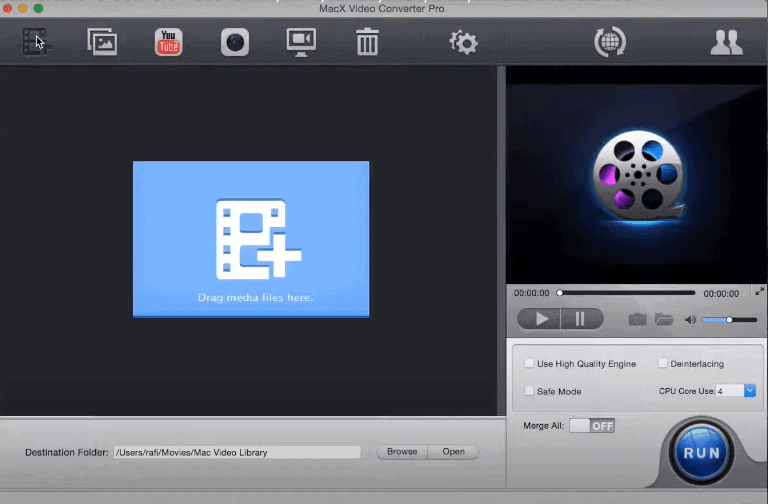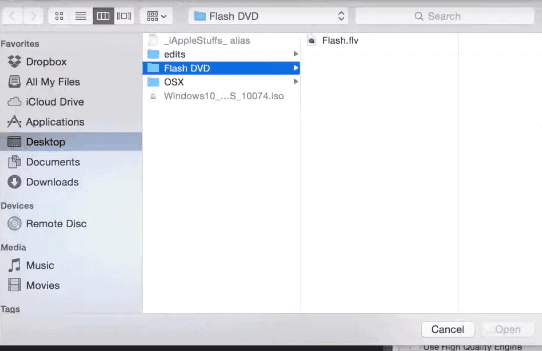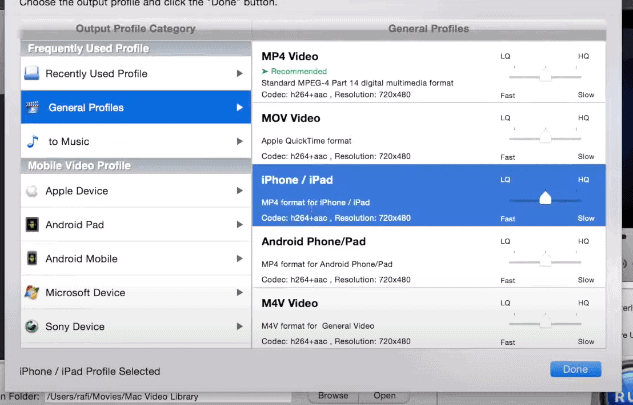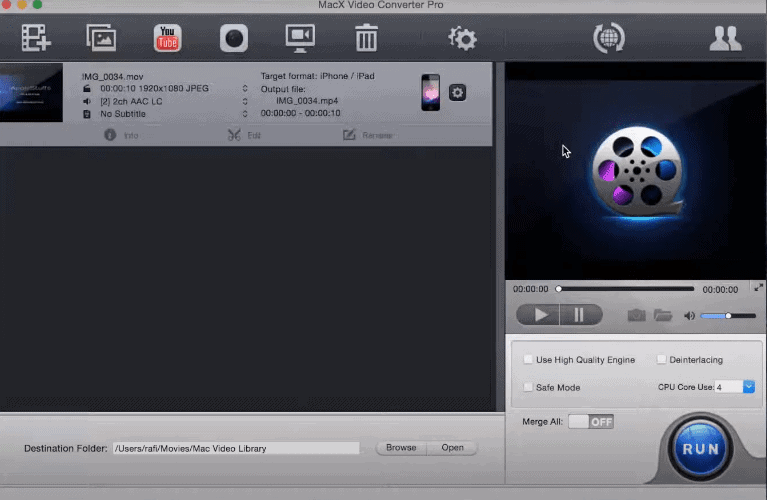Тук ще ви науча как да конвертирате AVI в MP4? Така че да започваме.
Пазарът на видео е свидетел на невероятна тенденция през последните години. Видео тенденцията управлява пазара. Според проучване хората в наши дни прекарват часове в YouTube, гледайки видеоклипове. Гледането на видеоклипове достига своя връх в подходящ момент. С тази нарастваща мания, Конвертиране на AVI в MP4 става въпрос, на който повечето хора търсят отговор.
Файловото разширение AVI е често използван файлов формат, разработен от Microsoft за съхраняване на аудио и видео данни в един файл. Обикновено файловете могат да бъдат конвертирани лесно, като просто ги отворите в програма за преглед и след това ги запишете в друг формат. При AVI файлове обаче е различно.
MP4 работи чрез компресиране на файловете, което прави общия размер много по-малък с изключително високо качество, отчетлив и ясен като този на DVD, което го прави още по-широко използван. Хората обичат да поддържат резервно копие на любимите си видеоклипове като MP4 файлове.
В света на мултимедията MP4 остава един от най-използваните файлови формати. Тъй като повечето хора гледат видеоклипове на мобилните си телефони и форматът MP4 е съвместим с всички мобилни телефони, по този начин превръщането на AVI в MP4 става видно.
Конвертирането на AVI в MP4 е основно кодиране на видеоклипове от AVI (Audio Video Interleave) формат към разширение MP4. Много софтуер за видео конвертор е наличен за конвертиране на видеото в съвместим формат. Разгледайте начините, по които можем да направим същото:
Софтуерът е за конвертиране на AVI в MP4
Какво може да бъде по-утешително от това да гледате любимото си видео на устройство по ваш избор? Разгледайте някои от софтуерите, които го правят:
- Movavi видео конвертор– Това е не само AVI към MP4 конвертор, но и мощен инструмент за работа с вашата мултимедийна библиотека. Следвайте тези прости стъпки:
a) Щракнете върху Добавяне на видео в горния ляв ъгъл на екрана и изберете AVI файла, който искате да конвертирате в MP4 видео.
b) В списъка Конвертиране в щракнете върху Видео и аудио и изберете подходящата предварителна настройка за конвертиране.
c) Изберете папката, в която искате да поставите преобразуваните файлове в реда Destination и щракнете върху бутона Convert, за да конвертирате AVI в MP4. И сте готови. - Преобразуване на AVI в MP4– Конвертирането на AVI в MP4 поддържа няколко популярни видео формати като AVI, DivX, Xvid, WMA, MOV, H.264, MPEG1, MPEG2 и много други. Работи се много лесно. Просто поставете връзката към видеоклипа, който искате да конвертирате, изберете целевата папка и щракнете върху „Конвертиране“.
- Any Video Converter– Името изчиства целта. Този софтуер може да обработва всяко преобразуване от DivX и MPEG4 във VOB и повече от 60 други входни формата (включително 4K видео формати). Плюсът е, че можете да изтегляте и конвертирате видеоклипове от YouTube и Google. Следвайте тези точки:
a) Щракнете върху бутона „Добавяне на видеоклип(ове)“, за да добавите видео файл(ове), който искате да конвертирате.
b) Изберете изходен видео формат от падащия списък.
c) Щракнете върху „Конвертиране сега!“ Бутон за стартиране на преобразуването. - Aimersoft видео конвертор– Той е известен и известен със своята скорост. Това е HD видео конвертор. Следвай стъпките:
a) Щракнете върху бутона Добавяне на файлове, за да заредите видео или аудио файлове.
b) Изберете изходен формат.
c) Щракнете върху бутона Конвертиране, за да конвертирате видео - Видео конвертор с ръчна спирачка– Ръчната спирачка поддържа различни формати, включително MP4, MPEG-4 и MPEG-2. Можете да го преобразувате в iPhone, iPad, iPod и други Android формати, 3GP и други мобилни формати. Повярвайте ми, това е едно от най-добрите приложения. Вижте стъпките:
a) Щракнете върху бутона „Източник“ и изберете „Отваряне на файл“ от падащото меню. Изберете файла, който искате да конвертирате.
b) Щракнете върху „Преглед“ за местоназначение на файла и изберете мястото, където искате да запишете файла, и щракнете върху „Запазване“.
c) Елате в главния прозорец на Handbrake и щракнете върху „Старт“. - WinX безплатен AVI към MP4 конвертор– Този AVI към MP4 конвертор ви осигурява забележително видео/аудио качество. Освен това ви позволява да заснемате оригинални видео сцени, за да правите PNG снимки. Следвай стъпките:
a) Импортирайте локални видео файлове, като щракнете върху бутона „+Video“.
b) Изберете MP4 като изходен формат за безплатно преобразуване на AVI в MP4.
c) Щракнете върху бутона „Изпълни“.
Бързи връзки
- Как да изтрия U2 албум?
- Как да управлявате вашите книги в iBooks за iPhone?
- Безплатни приложения за забавление за iPhone
Заключение: - Как да конвертирате AVI в MP4 без загуба на качество?
Как да конвертирате AVI в MP4 е едно от най-простите и незабавни преобразувания благодарение на този невероятен изброен софтуер. Използвайте който и да е от тях, според вашите изисквания, персонализирайте ги и се наслаждавайте на гледането на любимите си видеоклипове на всяко устройство, без никакви неудобства.
Приятно гледане!